怎样在win10下装win7成为双系统
很多朋友都想来体验下win10系统,但又不想删除原先安装的公认为好用的Windows7系统。那么怎样在win10下装win7成为双系统呢?就让我来告诉大家在win10下装win7成为双系统的方法吧,希望对大家有所帮助。在win10下装win7成为双系统方法在win10系统下安装win7,那么首先要制作一个u盘启动盘,步骤:1、u启动v6.3版u盘启动盘制作工具2、一个容量大于4G的u盘,便于系统镜像文件存放第一步把准备的u盘插在电脑usb接口上,然后打开u启动v6.3版u盘启动盘制作工具,工具会自动选择插入电脑的u盘,其它属性建议按默认设置,再点击“一键制作启动u盘”按钮,如下图所示:win10下装win7成为双系统方法步骤图1第二步随即弹出执行此操作会删除u盘中所有数据,且不可恢复的警告提示,点击“确定”按钮,继续操作,如下图所示:win10下装win7成为双系统方法步骤图2第三步耐心等待u启动相关数据完成写入u盘即可,如下图所示:win10下装win7成为双系统方法步骤图3第四步直到弹出一键制作启动u盘完成信息提示,点击“是”按钮继续,如下图所示:win10下装win7成为双系统方法步骤图4第五步、从U盘启动运行ghost,恢复gho文件到硬盘其他分区;第六步、完成后还没有win7启动项,重启进入win10,下载NTBoot Autofix后运行;第七部、按下数字键1,开始自动修复;win10下装win7成为双系统方法步骤图5第八步、等待完成后出现退出选项,按数字键2退出后重启;win10下装win7成为双系统方法步骤图6第九步、重启后出现win7启动项,选择进入完成后续安装即可。>>>下一页更多精彩“安装Win10系统的方法”

win10下安装win7双系统教程
win7下安装win10双系统详细操作步骤如下: 准备工作: 1、制作u深度u盘启动盘; 2、下载win10和win7系统镜像文件包,存入u盘启动盘; 安装步骤: 1、将制作好的u深度的u盘启动盘插入电脑,并重启,如下图所示: 2、进入u盘启动后,选择运行【02】运行u深度win8pe装机维护版(新机器),如下图所示: 3、进入pe系统后,桌面会自行弹出装机软件会自动运行并加载,选择win10系统镜像(事先将win10、win7系统放入iso文件夹内),并安装在c盘,如下图所示: 4、win10镜像释放完毕后,电脑自动重启安装,如下图所示: 5、win10系统安装完后重复上述1、2步骤,进入win8pe系统;参照步骤3选择并将win7安装在D盘,但不要勾选重启或镜像释放完后不要重启,如下图所示: 6、win7镜像释放完后不重启电脑!打开pe桌面上的“引导修复”工具,并执行引导修复,如下图所示: 7、引导修复后,重启电脑,选择运行win7系统,完成win7系统的安装,如下图所示:
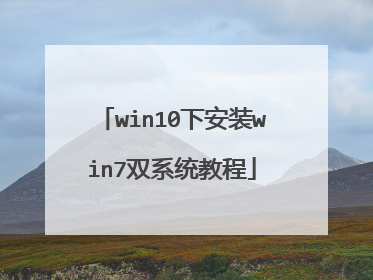
怎样用u盘安装win7和win10双系统
u盘安装win7和win10双系统方法如下: 准备工作: ①用大番薯u盘启动盘制作工具将u盘制作成u盘启动盘并设置为开机启动; ②网上下载win10系统安装包和win7系统并放入u盘启动盘中。 具体操作: 首先先使用u盘先安装win7 第一步: 将大番薯u盘启动盘插入usb接口,重启电脑后进入大番薯菜单页面,在菜单页面中选择“【02】大番薯 WIN8×86 PE维护版(新机器)”,按“enter”进入,如图所示: 第二步: 进入大番薯win8 pe界面后,系统会自启大番薯pe装机工具(若没有,双击桌面上对应的图标即可)。我们点击“浏览”,选择在u盘启动盘内的ghost win7系统安装包单击“打开”,如图所示: 第三步: 添加完系统安装包后,在工具磁盘列表中点击系统盘替换掉原先系统,然后点击“确定”,如图所示: 第四步: 随后会弹出询问是否执行还原操作,单击“确定”执行还原操作,如图所示: 第五步: 之后大番薯pe装机工具便会自动执行,只需等待完成释放即可。如图所示: 第六步: 安装完成会询问是否重启计算机,点击“确定”等待开机后就能看到win7系统安装完成正在初始化,如图所示: 然后在安装完win7后再进行win10的安装 1、开机启动大番薯u盘,在主菜单界面选择“【02】大番薯WIN8×86PE维护版(新机器)”,进入win8pe,如图所示: 2、打开“大番薯PE一键装机工具”后,点击“浏览”,选择u盘内的win10系统安装包,并确定在除却系统盘的其他磁盘。如图所示: 3、在弹出的询问框中,取消勾选“完成后重启”,然后“确定”,如图所示: 4、等待win10系统安装包释放完,点击win8pe开始菜单,选择“引导修复→NTBOOT引导修复工具”,如图所示: 5、打开ntboot引导修复工具后,依次选择【2.高级】→【1.自选引导分区盘符】→【c:】,如图所示: 6、随后点击【1.开始修复】,如图所示: 7、最后重新启动电脑,选择win10完成后续安装,如图所示:

如何在win10系统下安装win7 双系统
在win10系统下安装win7双系统步骤如下:准备工具: 1、uefi版u启动U盘启动盘2、win7系统镜像文件具体步骤:1、将制作好的u启动u盘启动盘插入电脑usb接口,按开机启动快捷键进入u启动主菜单界面,选择“【02】u启动win8pe标准版(新机器)”并回车,如图: 2、弹出u启动pe装机工具,由于电脑中已经装有win10镜像在c盘中,所以装win7镜像于c盘之外的盘中,点击确定,如图: 3、然后在弹出的d盘还原操作提醒框中,不勾选完成后重启选项,点击确定按钮进行还原,如图: 4、还原结束后退出u启动pe装机工具,点击pe桌面开始按钮,然后依次点击引导修复--ntboot引导修复工具,如图: 5、在打开的修复工具中点击【1.自动修复】选项,如图: 6、修复完成后重启电脑,接着在重启后显示的界面中点击windows 7 ultimate x86进行win7系统安装,静静等待安装完成即可,如图:
一般情况下,先安装新版本系统,再安装旧版本系统都可能导致新版系统无法被识别而无法引导;但如果旧版系统是GHOST版的话或者在PE下用一些硬盘安装器进行安装,就有可能因为没有处理引导,安装后仍然只能引导Win10,这种情况下我们可以使用BCD编辑工具重新创建系统启动菜单引导项,修复多启动引导。 步骤如下: 1.启动进入系统,运行BOOTICE,切换到“BCD编辑”页,点“智能编辑模式”; 2.进入BCD编辑,点击“添加”---“新建Windows 7/8/8.1启动项”; 3.在右边“启动设备”中选择“启动磁盘”,选择Win7安装所在的硬盘; 4.在“启动分区”中选择Win7安装所在的分区; 5.在“菜单标题”中可以修改启动项显示的名字,然后点击右下方的“保存当前系统设置”即可。左下角的“全局设置”中可以修改“超时时间”即启动菜单等待时间,修改后需要点击“保存全局设置”才能生效。 6.保存后,重启,过了Win10 LOGO界面后就会出现启动菜单“选择操作系统”。
一般情况下,先安装新版本系统,再安装旧版本系统都可能导致新版系统无法被识别而无法引导;但如果旧版系统是GHOST版的话或者在PE下用一些硬盘安装器进行安装,就有可能因为没有处理引导,安装后仍然只能引导Win10,这种情况下我们可以使用BCD编辑工具重新创建系统启动菜单引导项,修复多启动引导。 步骤如下: 1.启动进入系统,运行BOOTICE,切换到“BCD编辑”页,点“智能编辑模式”; 2.进入BCD编辑,点击“添加”---“新建Windows 7/8/8.1启动项”; 3.在右边“启动设备”中选择“启动磁盘”,选择Win7安装所在的硬盘; 4.在“启动分区”中选择Win7安装所在的分区; 5.在“菜单标题”中可以修改启动项显示的名字,然后点击右下方的“保存当前系统设置”即可。左下角的“全局设置”中可以修改“超时时间”即启动菜单等待时间,修改后需要点击“保存全局设置”才能生效。 6.保存后,重启,过了Win10 LOGO界面后就会出现启动菜单“选择操作系统”。
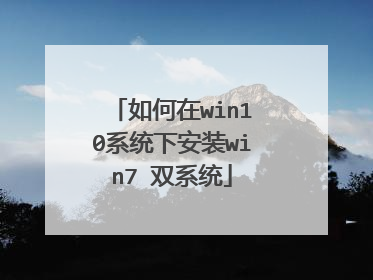
win10系统怎么安装win7双系统
win10下安装win7成为双系统: 1、用【u启动U盘启动盘制作工具】制作一个U盘启动盘,把制作好的u启动u盘启动盘连接电脑,重启电脑并快速按开机快捷启动按键引导u盘启动进入u启动主菜单界面,选择运行win8pe菜单回车进入u启动pe系统2、把win7系统镜像装在d盘中,因为这边系统盘c盘已经装着win10系统了。3、弹出程序执行还原操作提醒框,不勾选复选框完成后重启选项,4、待程序还原结束后,打开桌面左下角开始——引导修复——ntboot引导修复工具,5、在打开的修复工具中点击“【1.开始修复】”并按照提示操作, 6、系统修复完成后,重启电脑,在开机画面停留时选择点击windows7系统进行安装,直到安装结束就可以了。
win10系统安装win7双系统 1、将制作好的【u深度u盘启动盘】插入电脑usb接口,按开机启动快捷键进入u深度主菜单界面,选择“【02】u深度win8pe标准版(新机器)”并回车2、弹出u深度pe装机工具,由于电脑中已经装有win10镜像在c盘中,装win7镜像于c盘之外的盘中,点击确定3、然后在弹出的d盘还原操作提醒框中,不勾选完成后重启选项,点击确定按钮进行还原 4、还原结束后退出u启动pe装机工具,点击pe桌面开始按钮,然后依次点击引导修复--ntboot引导修复工具5、在打开的修复工具中点击【1.自动修复】选项 6、修复完成后重启电脑,接着在重启后显示的界面中点击windows 7进行win7系统安装,静静等待安装完成即可
在Win10系统下装Win7双系统步骤如下: 准备工具: 1、win7系统镜像文件 2、u启动U盘启动盘 具体步骤: 1、将事先准备好的u启动u盘启动盘插入电脑usb接口,按开机启动快捷键进入u启动主菜单界面,选择“【02】u启动win8pe标准版(新机器)”并回车,如图: 2、弹出u启动pe装机工具,由于电脑中已经装有win10镜像在c盘中,所以装win7镜像于c盘之外的盘中,点击确定,如图: 3、然后在弹出的d盘还原操作提醒框中,不勾选完成后重启选项,点击确定按钮进行还原,如图: 4、还原结束后退出u启动pe装机工具,点击pe桌面开始按钮,然后依次点击引导修复--ntboot引导修复工具,如图: 5、在打开的修复工具中点击【1.自动修复】选项,如图: 6、修复完成后重启电脑,接着在重启后显示的界面中点击windows 7 ultimate x86进行win7系统安装,静静等待安装完成即可,如图:在Win10系统下装Win7双系统步骤如下: 准备工具: 1、win7系统镜像文件 2、u启动U盘启动盘 具体步骤: 1、将事先准备好的u启动u盘启动盘插入电脑usb接口,按开机启动快捷键进入u启动主菜单界面,选择“【02】u启动win8pe标准版(新机器)”并回车,如图: 2、弹出u启动pe装机工具,由于电脑中已经装有win10镜像在c盘中,所以装win7镜像于c盘之外的盘中,点击确定,如图: 3、然后在弹出的d盘还原操作提醒框中,不勾选完成后重启选项,点击确定按钮进行还原,如图: 4、还原结束后退出u启动pe装机工具,点击pe桌面开始按钮,然后依次点击引导修复--ntboot引导修复工具,如图: 5、在打开的修复工具中点击【1.自动修复】选项,如图: 6、修复完成后重启电脑,接着在重启后显示的界面中点击windows 7 ultimate x86进行win7系统安装,静静等待安装完成即可,如图:
http://jingyan.baidu.com/article/2f9b480d98c19941ca6cc24a.html
win10系统安装win7双系统 1、将制作好的【u深度u盘启动盘】插入电脑usb接口,按开机启动快捷键进入u深度主菜单界面,选择“【02】u深度win8pe标准版(新机器)”并回车2、弹出u深度pe装机工具,由于电脑中已经装有win10镜像在c盘中,装win7镜像于c盘之外的盘中,点击确定3、然后在弹出的d盘还原操作提醒框中,不勾选完成后重启选项,点击确定按钮进行还原 4、还原结束后退出u启动pe装机工具,点击pe桌面开始按钮,然后依次点击引导修复--ntboot引导修复工具5、在打开的修复工具中点击【1.自动修复】选项 6、修复完成后重启电脑,接着在重启后显示的界面中点击windows 7进行win7系统安装,静静等待安装完成即可
在Win10系统下装Win7双系统步骤如下: 准备工具: 1、win7系统镜像文件 2、u启动U盘启动盘 具体步骤: 1、将事先准备好的u启动u盘启动盘插入电脑usb接口,按开机启动快捷键进入u启动主菜单界面,选择“【02】u启动win8pe标准版(新机器)”并回车,如图: 2、弹出u启动pe装机工具,由于电脑中已经装有win10镜像在c盘中,所以装win7镜像于c盘之外的盘中,点击确定,如图: 3、然后在弹出的d盘还原操作提醒框中,不勾选完成后重启选项,点击确定按钮进行还原,如图: 4、还原结束后退出u启动pe装机工具,点击pe桌面开始按钮,然后依次点击引导修复--ntboot引导修复工具,如图: 5、在打开的修复工具中点击【1.自动修复】选项,如图: 6、修复完成后重启电脑,接着在重启后显示的界面中点击windows 7 ultimate x86进行win7系统安装,静静等待安装完成即可,如图:在Win10系统下装Win7双系统步骤如下: 准备工具: 1、win7系统镜像文件 2、u启动U盘启动盘 具体步骤: 1、将事先准备好的u启动u盘启动盘插入电脑usb接口,按开机启动快捷键进入u启动主菜单界面,选择“【02】u启动win8pe标准版(新机器)”并回车,如图: 2、弹出u启动pe装机工具,由于电脑中已经装有win10镜像在c盘中,所以装win7镜像于c盘之外的盘中,点击确定,如图: 3、然后在弹出的d盘还原操作提醒框中,不勾选完成后重启选项,点击确定按钮进行还原,如图: 4、还原结束后退出u启动pe装机工具,点击pe桌面开始按钮,然后依次点击引导修复--ntboot引导修复工具,如图: 5、在打开的修复工具中点击【1.自动修复】选项,如图: 6、修复完成后重启电脑,接着在重启后显示的界面中点击windows 7 ultimate x86进行win7系统安装,静静等待安装完成即可,如图:
http://jingyan.baidu.com/article/2f9b480d98c19941ca6cc24a.html

